win101909任務欄假死修復方法
1909版本系統有的情況下可能就會出現任務欄假死的情況。對于這種問題小編覺得可能是因為我們的系統存在的bug所導致的,也有可能是因為我們系統的兼容性不足所引起的。可以嘗試回退系統或者是重裝系統來解決問題。
win101909任務欄假死怎么樣修復:方法一:
1、首先使用快捷方式“Win+i”打開“設置”,找到“更新和安全”點擊進入。
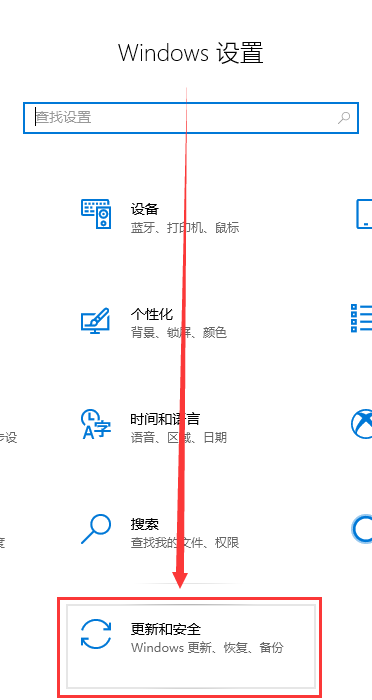
2、然后點擊左側“恢復”,在右側展開的窗口中找到“回退到Windows10上一個版本”,點擊開始。
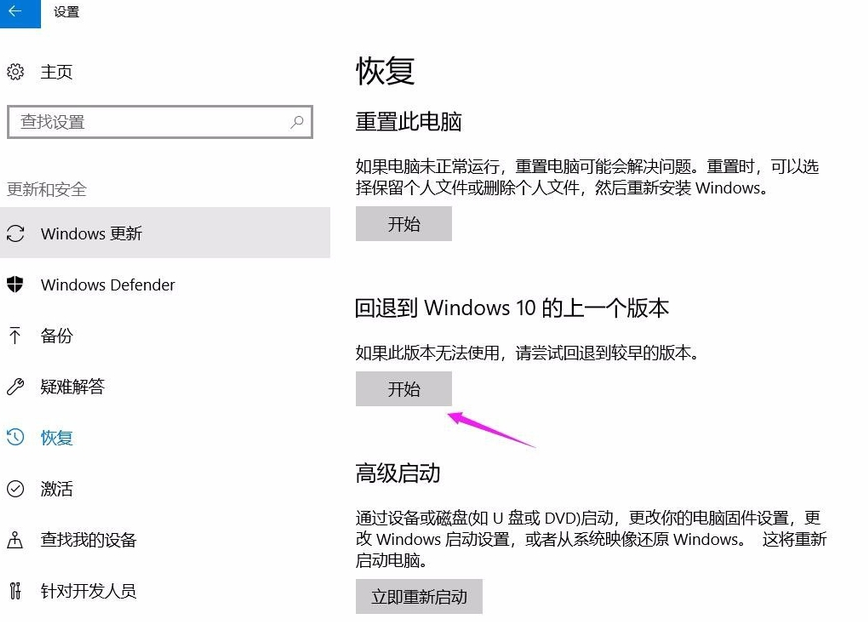
3、再選擇一個回退的理由,在之后彈出的窗口重復選擇“下一步”,之后系統就會重啟,即可回退到以前的版本
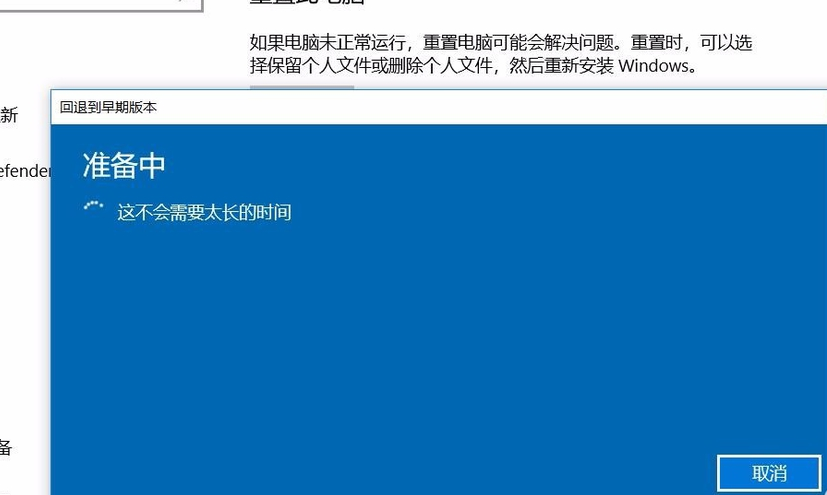
方法二:
1、首先按下快捷鍵“win+r”然后打開運行,輸入代碼“powershell”。
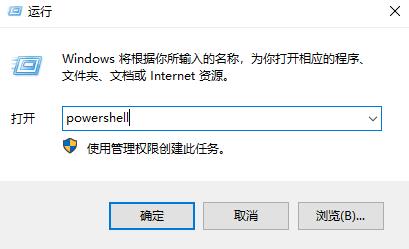
2、然后復制代碼按下“ctrl+v”黏貼進去。
Get-AppxPackage | % { Add-AppxPackage -DisableDevelopmentMode -Register '$($_.InstallLocation)AppxManifest.xml' -verbose }
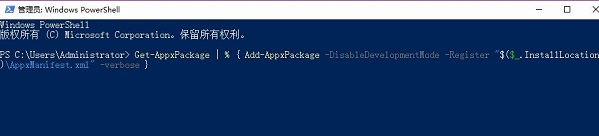
3、等待命令完成修復,即可成功的解決bug問題。
方法三:
1、如果還是搞不定,很可能是系統存在故障導致的問題。
2、大家可以嘗試重裝系統來進行解決,操作系統不需要復雜的步驟,直接使用傻瓜式裝機,上手簡單。
3、系統安全穩定、綠色流暢,可以在好吧啦網下載我們需要的操作系統:【win101909系統下載】
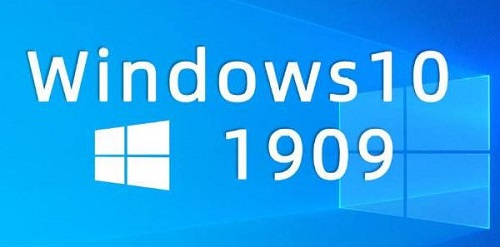
以上就是win101909任務欄假死修復方法的全部內容,望能這篇win101909任務欄假死修復方法可以幫助您解決問題,能夠解決大家的實際問題是好吧啦網一直努力的方向和目標。
相關文章:
1. CentOS7.0怎么設置屏幕分辨率?2. Win10桌面圖標太大怎么辦?Win10系統桌面圖標太大的解決方法3. Win11沒有操作中心怎么辦?Win11沒有操作中心的解決方法4. Win10怎么設置系統審核事件?5. Win10玩荒野大鏢客2閃退怎么辦?Win10玩荒野大鏢客2閃退的解決方法6. Win7需要權限才能刪除文件怎么辦?Win7系統怎么獲取權限?7. deepin20時間顯示不準確怎么調整? deepin時間校正方法8. UOS文檔查看器怎么添加書簽? UOS添加書簽的三種方法9. 如何在電腦PC上啟動Windows11和Linux雙系統10. 統信uos系統怎么進行打印測試頁和刪除打印機?
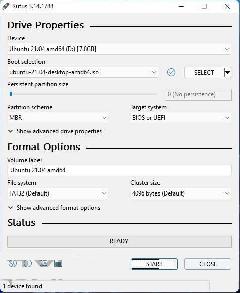
 網公網安備
網公網安備